Prosleđivanje poziva vam je dostupno da odaberete način na koji želite Skype za posao da rukujete dolazim pozivima kada niste pri telefonu na poslu ili kad želite da neko drugi prihvata vaše pozive.
Napomena: Prosleđivanje poziva nije dostupno u programu Lync Basic.
Uključivanje ili isključivanje prosleđivanja poziva
Možete da uključite ili isključite prosleđivanje poziva na nekoliko načina.
Opcija 1: Dugme "Opcije"
-
Na vrhu glavnog prozora Skype za posao kliknite na strelicu pored dugmeta Opcije

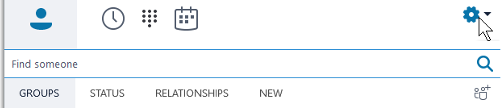
-
Izaberite alatke > prosleđivanje poziva Postavke.
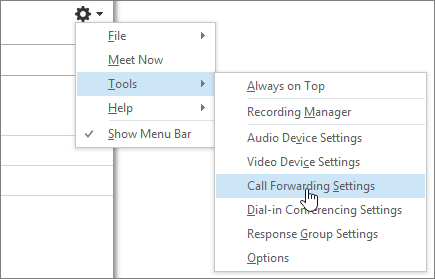
-
Izaberite stavku Prosledi moje pozive na ili Istovremeno pozivaj, a zatim odaberite opciju.

Ako ste podesili delegate ili grupu za timski poziv, vaši pozivi će zvoniti na njihovim telefonima. Da biste saznali više, pogledajte u člancima Uređivanje članova timskog pozivai Uređivanje delegata u nastavku.
Da biste isključili prosleđivanje poziva, izaberite isključi prosleđivanje poziva.
Opcija 2: dugme "Prosleđivanje poziva"
-
Na dnu glavnog prozora programa Skype za posao dugme Prosleđivanje poziva.

-
U padajuem meniju izaberite stavku Prosledi moje pozive na ili Istovremeno pozivaj i odaberite opciju.
Ako ste podesili delegate ili grupu za timski poziv, vaši pozivi će zvoniti na njihovim telefonima. Da biste saznali više, pogledajte u člancima Uređivanje članova timskog pozivai Uređivanje delegata u nastavku.
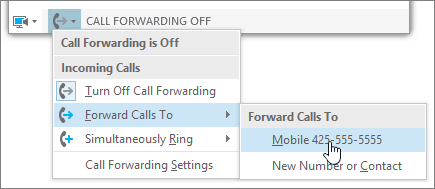
Da biste isključili prosleđivanje poziva, izaberite isključi prosleđivanje poziva.
Napomene:
-
Ako uputite poziv hitnim službama, pravila za prosleđivanje poziva se isključuju na 120 minuta kako bi osoblje koje vam pomaže moglo da vam odgovori. Možete ponovo postaviti opcije prosleđivanja poziva u bilo kom trenutku tako što ćete kliknuti na meni prosleđivanja poziva u donjem levom uglu glavnog prozora programa Skype za posao.
-
Kada podesite prosleđivanje poziva u programu Skype za posao, osobi koja vas je pozvala biće prikazan broj na koji ste podesili da se proslećuju pozivi. Ovo se odnosi samo Skype za posao-na-Skype za posao pozive.
-
Neke postavke vam možda nisu dostupne zato što vas je administrator blokirao da pravite promene.
Promena opcija prosleđivanja poziva
Da biste promenili opcije prosleđivanja poziva, kliknite na strelicu pored dugmeta Opcije 
Odaberite gde idu neodgovoreni pozivi
-
U meniju Postavke Pozivi, u okviru Trenutne postavke prosleđivanja poziva kliknite na vezu pored stavke Neodgovoreni pozivi idu na.
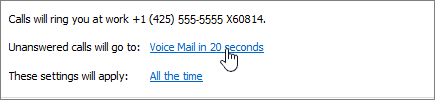
-
Izaberite broj telefona na koji želite da pozivi budu usmereni. Na primer, Govorna pošta ili Novi broj ili kontakt.
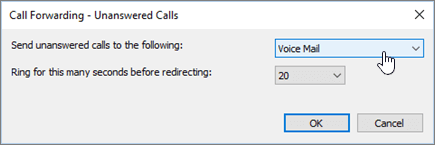
-
Kliknite na dugme U redu da biste se vratili na prozor Skype za posao – > Za prosleđivanje poziva.
Odaberite koliko dugo pozivi ne bi bili odgovoreni preusmereni
-
U meniju Postavke Pozivi, u okviru Trenutne postavke prosleđivanja poziva kliknite na vezu pored stavke Neodgovoreni pozivi idu na.
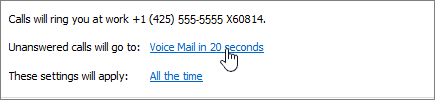
-
U meniju Zvoni ovoliko sekundi pre preusmeravanja izaberite vreme odlaganja pre nego što se poziv preusmeri.
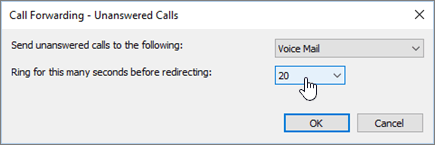
-
Kliknite na dugme U redu da biste se vratili Skype za posao – opcije > prosleđivanje poziva.
Izbor toga kada je prosleđivanje poziva aktivno
-
U meniju Postavke poziv, u okviru Trenutne postavke prosleđivanja poziva kliknite na vezu pored stavke Ove postavke će se primeniti.
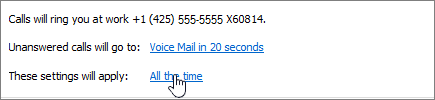
-
Odaberite nešto od sledećeg:
-
Celo vreme Kada pristignu pozivi, oni se prosleđuju bez obzira na to koji raspored, uključujući radno vreme, podešeno u programu Outlook.
-
Tokom radnog vremena podešenog u Outlook Kada pristignu pozivi, oni se prosleđuju tokom radnog vremena koje ste podesili za radno vreme. Da biste podesili raspored kalendara uključujući radno vreme, pogledajte promena radnih sati i dana u programu Outlook ili Promena radnih dana i počeka sedmice u kalendaru.
-
Napomena: Ako ste prilagodili postavku neodgovorenog poziva: Kada aktivirate, a zatim deaktiviramo prosleđivanje poziva, neodgovorene postavke poziva će se vraćati na podrazumevanu postavku govorne govorne moći.
Uređivanje članova timskog poziva
Grupa za timski poziv je skup ljudi koji mogu da odgovaraju na vaše poslovne pozive ako je administrator omogućio ovu funkciju i vaš tim je podržava. Možete da dodajete ili uklanjate članove i da izaberete koji članovi mogu da primaju pozive u vaše ime.
-
U meniju Prosleđivanje poziva Postavke stavku Uredi moje članove grupe za timski poziv.
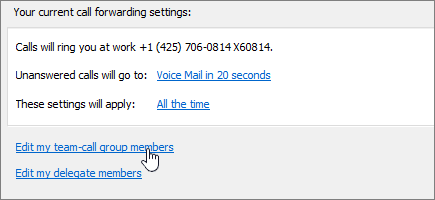
-
Uradite nešto od sledećeg:
-
Da biste dodali članove, kliknite na dugme Dodaj, a zatim kliknite dvaput na kontakt koji želite.
-
Da biste izbrisali člana, izaberite kontakt i kliknite na dugme Ukloni.
-
Da biste naveli odlaganje pre nego što pozvone telefoni u grupi, izaberite vreme u meniju Zvoni u grupi za timski poziv posle ovoliko sekundi.
Napomena: Podešavanje grupe za timski poziv ne znači da će se pozivi automatski prosleđivati ka njenim članovima. Obavezno odaberite opciju u okviru Istovremeno pozovi ili Prosledi moje pozive na u odeljku za prosleđivanje poziva.
-
Uređivanje delegata
Možete dodati delegate i odabrati da li želite da primaju pozive u vaše ime. Kada dodate delegate, Skype za posao automatski kreira grupu Delegati na spisku kontakata.
-
U meniju Prosleđivanje poziva Postavke stavku Uredi članove delegate.
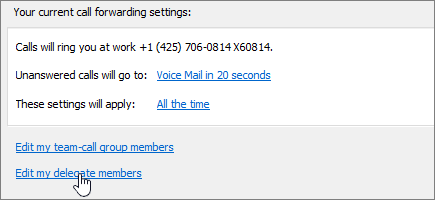
-
Uradite nešto od sledećeg:
-
Kliknite na dugme Dodaj i kliknite dvaput na kontakt kojeg želite da dodate kao delegata.
-
Da biste omogućili delegatima da primaju vaše pozive, potvrdite izbor u polju pored Prijem poziva.
-
Da biste naveli odlaganje pre nego što pozvone telefoni delegata, izaberite vreme u meniju Pozovi delegate posle ovoliko sekundi.
-
Da biste izbrisali delegata, izaberite ime i kliknite na dugme Ukloni.
Napomena: Podešavanje delegata ne znači da će se pozivi automatski prosleđivati ka njima. Obavezno odaberite opciju u okviru Istovremeno pozovi ili Prosledi moje pozive na u odeljku za prosleđivanje poziva.
-
Napomena: Možete da izaberete do 25 delegata i da nastupate kao delegat za do 25 delegata.
Srodne teme
Prosleđivanje poziva i istovremeno pozivanje
Podešavanje govorne pošte










